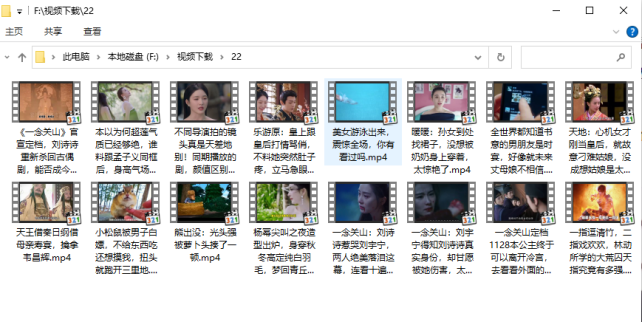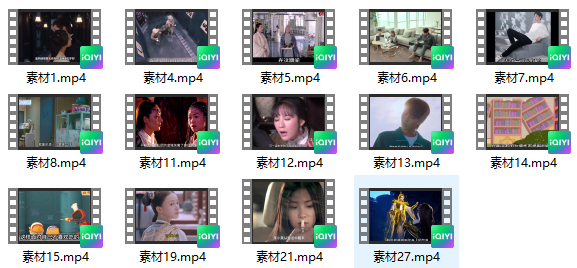【云炫AI智剪】教你如何批量抽出视频中某一帧图片的实用技巧
不知道大家在做大量视频的时候,没有有经常因为视频封面的事而发愁呢?很多时候一个一个去截取视频画面也会有很繁琐的操作,既费时又费力,这样就会想到如果能够批量随机抽取的话,就能大大提高我们的效率。那要怎么操作呢?现在就一起来看看吧。小编是借助云炫AI智剪工具来操作的。有需要的小伙伴可以一起来学习下如何操作的吧。

先准备一些视频素材,看下原视频的大概画面。
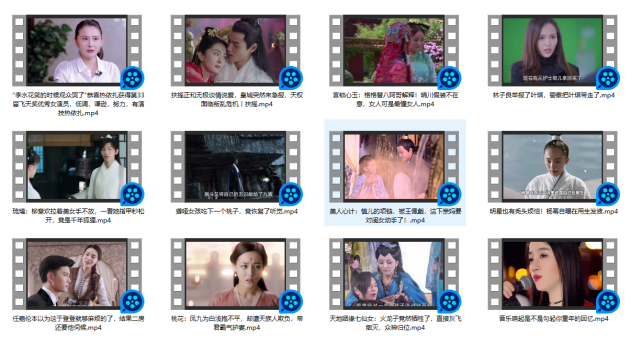
接下来看怎么使用云炫AI智剪工具操作吧。
1、运行软件后点击“视频封面”并切换到“抽帧/提取封面”界面中。
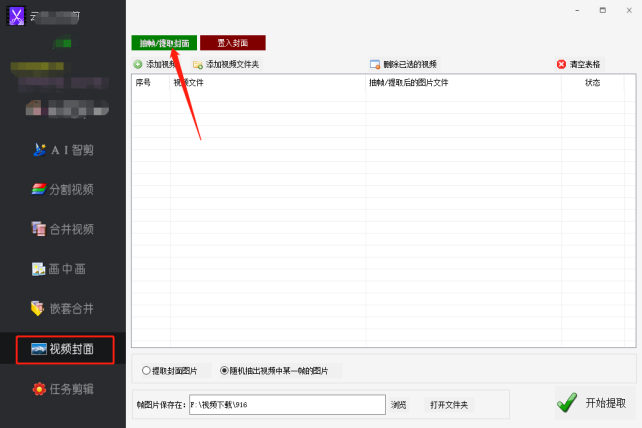
2、选中准备好的视频,并拖动到软件中松手即可。
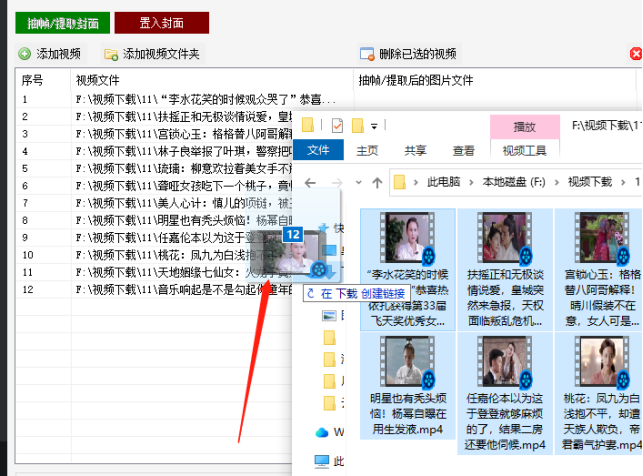
3、选择“随机抽出视频中某帧的图片”选项。
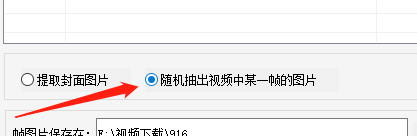
4、点击浏览设置图片保存的位置,并点击“开始提取”。

5、提取结束后,点击“打开文件夹”就可以查看抽出的图片了。
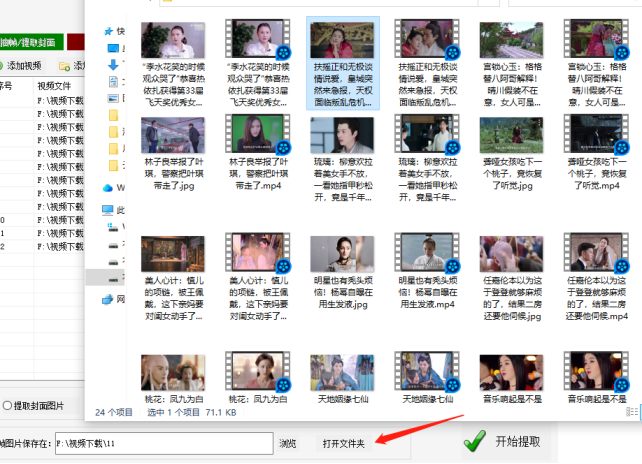
操作到这就结束了,有需要的小伙伴可以试试操作哦。